
Разработчик: Realmac Software
Версия: 1.7.3
Стоимость: $29.99 [Mac App Store]
Не проходит и дня, что бы я не сделал скриншот на компьютере. Это может быть изображение программы для обзора в блоге, обложка книги, которую я хочу прочитать или изображение сайта, который я хочу посетить. Скриншоты я делаю часто, для разных задач и с тех пор как перешел на Mac OS не могу нарадоваться встроенным возможностям этой операционной системы по работе с ними.
Сегодня наш обзор посвящен Little Snapper, действительно, полезной программе, которая позволяет более удобно работать со скриншотами в Mac OS. Это скорее менеджер скриншотов, поскольку он хоть и может различным образом снимать скриншоты, но для большей части задач, функциональности операционной системы все же вполне достаточно. Однако благодаря использованию этой Little Snapper у пользователя появляется возможность не получить захламленный рабочий стол с десятками названных, по умолчанию файлов. Вместо этого каждый файл можно сразу протегировать, рассортировать и получить нормально работающую и понятную библиотеку скриншотов.
После запуска LittleSnapper, мы видим основное окно приложения, выдержанное в классическом «яблочном» стиле.
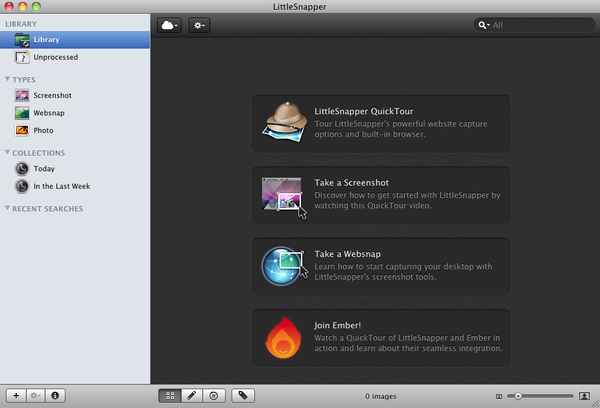
Кроме этого, в менюбаре, вы увидите иконку приложения и варианты захвата, которые предоставляет LittleSnapper:
Snap Current Web Address – делает скриншот страницы, открытой в Safari.
Open Current Website – откроет сайт, который открыт в Safari в LittleSnapper.
Snap Full Screen – делает полный снимок экрана.
Snap Area – делает снимок выделенной области.
Snap Window – позволяет выбрать только одно окно для снимка.
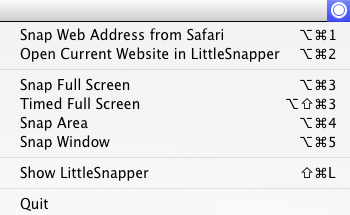
Однако наибольший интерес, на мой взгляд, представляют функции LittleSnapper по хранению и дальнейшей обработки скриншотов. При захвате картинки программа не захламляет ваш Рабочий стол, а автоматически копирует снимок в собственую библиотеку, сильно похожую на iPhoto. В ней вы можете сгруппировать скриншоты по различным критериям, добавить к ним теги и даже быстро опубликовать в сети или отправить друзьям.
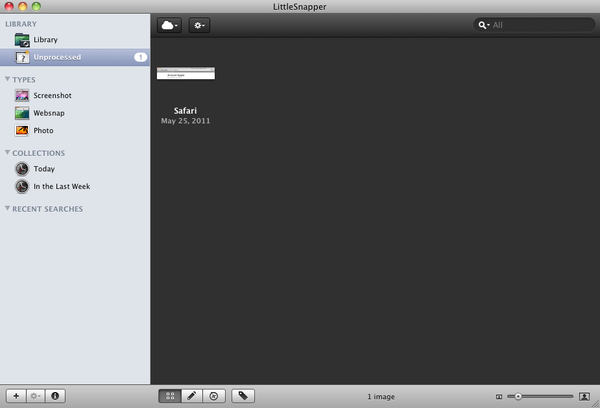
На мой взгляд в приложение встроены одни из лучших элементов редактирования. Это линии, стрелки, размытие, круги, овалы, квадрты, подписи многое другое. Поскольку все анотации и графические элементы хранятся в векторном виде, то все изменения легко обратимы и редактируемы. При сохранении скриншотов, их можно сохранить как отредактированными, так и в первоначальном виде.
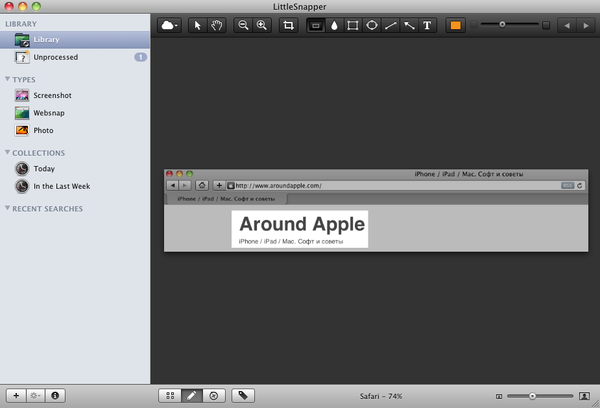
Любой скриншот, сохраненный в LittleSnapper, можно загрузить в интернет. Поддерживается загрузка на FTP и SFTP серверы, Flickr и сервис Ember. После загрузки картинки в интернет LittleSnapper предложит вам скопировать ссылку на нее в буфер обмена, перейти по этой ссылке или сразу скопировать HTML-код для вставки в блог.
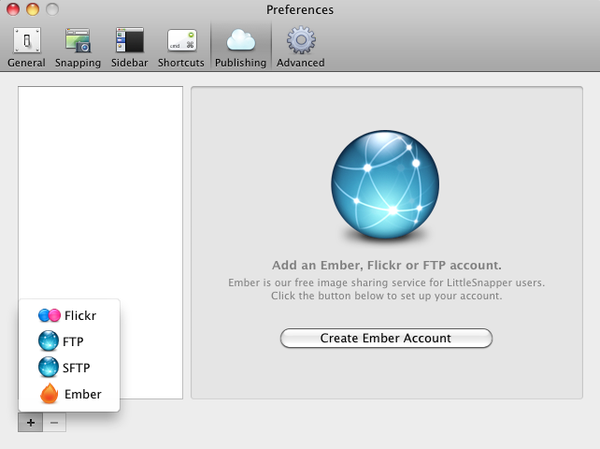
Функция “Snap Current Web Address” (Снятие скриншота с веб страницы) работает быстро и точно. Я довольно таки часто пользуюсь это фишкой, одно нажатие и скриншот страницы находится у вас в библиотеке.
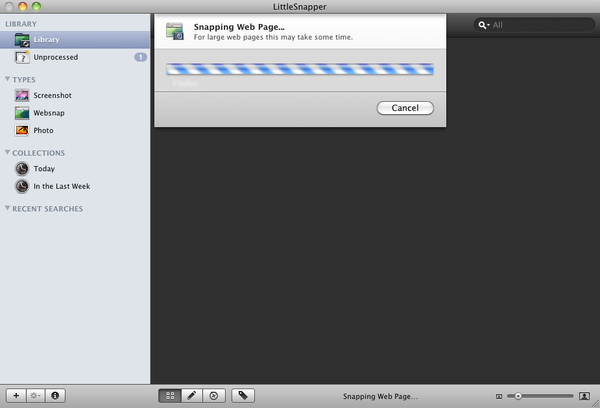
Если вы начнете использовать LittleSnapper регулярно, то увидите что приложение действительно облегчает работу. К каждому скриншоту можно добавить метки, рейтинг и категории.
Category – отмечает к какому типу относится файл: скриншот, фотография, илюстрация или макет.
Tags – метки позволят создать свою собственную систему навигации.
Rating – рейтинг помогает отделить “зерна от плевел”.
Description – позволяет добавить свое описание, если потребуется.
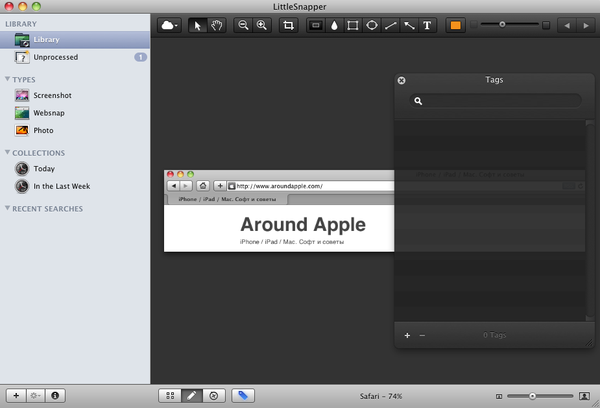
В настройках приложения вы можете указать горячие клавиши для всех вариантов захвата, которые предоставляет LittleSnapper.
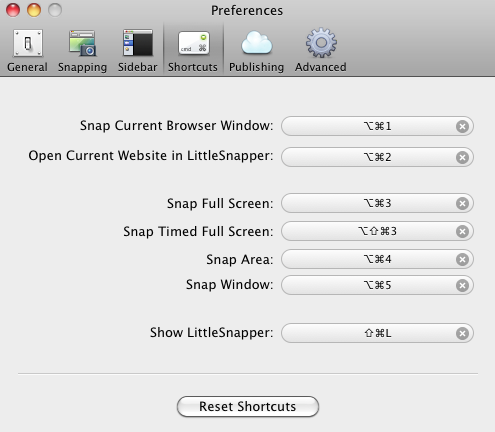
В установках сайдбара можно выбрать приоритетные для вас закладки, указать их колличество и размер иконок.
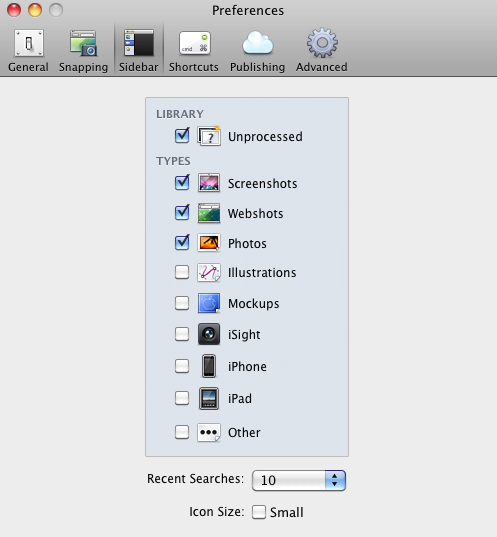
Несмотря на то, что я начал использовать LittleSnapper не так давно, программа уже утвердилась в моей папке “Applications” на постоянной основе. Конечно, наверно не всем нужно специальное приложение, для управлением скриншотами и websnap’ами, однако, если вы часто с ними работаете, то я все таки рекомендую присмотреться к LittleSnapper.
